2022.12.07
COROS ナビゲーション機能(ルート表示)の使い方
COROS GPSウォッチのラインナップも徐々に増えてきており、
アウトドアモデルとして 「APEX」、「APEX Pro」、「APEX 2」、「APEX 2Pro」
アドベンチャーモデルとして「VERTIX」、「VERTIX 2」 がアウトドア系モデルとしてラインナップされています。
非常に便利な機能が盛り沢山ですが、お客様より設定方法のお問い合わせが多い、地図関連の機能について紹介します。
主な地図関連の機能
・軌跡表示(ナビゲーション)
・バック・トゥ・スタート・ナビケーション
・地図の表示
ランドスケープマップ(風景地図)
トポマップ(等高線地図)
ハイブリッド地図
今回はその中でも軌跡表示について紹介していきます。
○軌跡表示機能(ナビゲーション機能)
過去に自分が通ったルートや作成したルート、他の方が作成したルートを時計に入れることで、時計上にそのルートと現在位置が表示されます。
通常のアクティビティモードの計測と併せてゴール地点までの距離や方角、総上昇量(どれだけ登ればいいか)、ペース配分がしやすくなるとても便利な機能です。
また、万が一コースから外れた際はアラートで知らせてくれる機能や、コースまでの距離が表示されるで、いつの間にかコースを外れていた。ということがなく安心です。
この機能についてはパソコン上の設定は必要なくスマートフォンで設定が可能です。
○使用前の設定
・過去に計測したことがあるルートを表示する場合
1、スマートフォンのCOROSアプリを開き、ログインします。
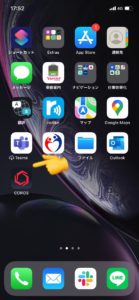
2、左下の走っている人のマークを押し、表示したいアクティビティデータを表示する。

3、アクティビティデータを表示し、右上の3本線の横の共有マークを押す。
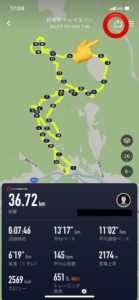
4、下に表示される「マイルートに追加します」を押す。
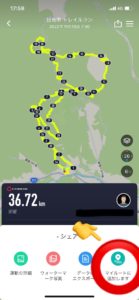
5、画面を一つ戻し、右下の時計のマークを押す。

6.表示されている「マイルート」→「お気に入りルートから追加」を押す。
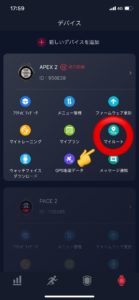
7、ルートを表示したいデータにチェックを入れ、右上の「追加」を押す。
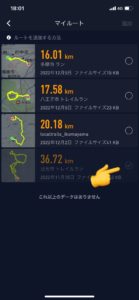
8、同期に成功すると時計にルートが保存されます。これで設定完了です。
・インターネット上から軌跡データをインポートする方法(iphone)
1、時計に表示したいルートのGPXデータをダウンロードする。
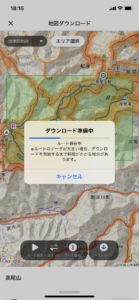
2、ホーム画面から「ファイル」を開きインポートしたいデータを長押しする。
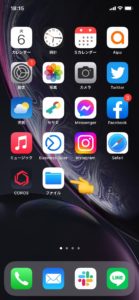
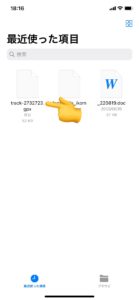
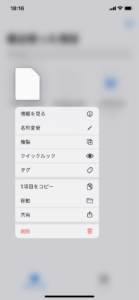
3、表示されるメニューから「共有」→「その他」→「COROS」を押す。
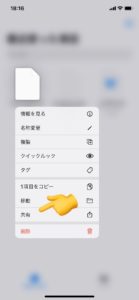
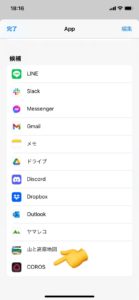
4、COROSアプリに移動し、ルートが表示されたら右上の「保存」を押す。

5、下に表示される「ウォッチに送ります」を押し、デバイスを選択して送信完了すれば時計上でルートが表示できます。
○アクティビティの計測と合わせてルート表示する方法
1、時計のロックを解除し、アクティビティの選択。

2、GPS接続画面で下にスクロールし、「設定」を押す。

3、「ナビ設定」→表示したいルートを選択し決定ボタンを押す。


4、「コース開始」を押すとアクティビティの計測と現在位置、ルートが表示されます。


ダイヤルを使いスクロールすることでルート、標高、計測画面に切り替えができます。


○コースと標高だけ表示する方法
1、時計のロックを解除し、右下のボタンを長押し→「ナビゲーション」を押す。

2、表示したいルートを選択し決定ボタンを押す。

3、「コース開始」を押すと、ルートと現在位置、標高が表示されます。


※コース開始を押す前に「離脱アラート」をオンにすることでルートから外れた際にアラートを鳴らすことができます。
○ナビゲーション中の表示設定について
・地図の方向について
「上向き」 :位置情報から自分が向いている方が上向きになるように表示されます。
「ノースアップ」:常に北側が上になるように表示されます。
・地図の表示について
時計ホーム画面から右下のボタンを長押し。
「地図の設定」→「地図の方向」または「マップスタイル」から設定の変更ができます。
・マップスタイル について
「地形図」 :風景図のような地図を表示します。
(※事前にランドスケープマップのインポートが必要です)
「等高線地図」 :等高線が表示される地図を表示します。
(事前にトポマップのインポートが必要です)
「ハイブリッドマップ」:風景図と等高線どちらも表示される地図を表示します。(事前にランドスケープマップ、トポマップのインポートが必要です)
「地図オフ」 :ルートのみ表示されます。
左:風景図 右:等高線地図

※マップスタイルにいて
APEXは風景地図と等高線地図は表示できません。
APEXではルートのみ表示可能です。
APEX Pro、APEX 2、APEX 2Pro、VERTIX、VERTIX 2で
風景地図、等高線地図、ハイブリッド地図が表示可能です。
※風景地図、等高線地図の表示にはデータのインポートが事前に必要です。
VERTIX 2、APEX2Proには事前位風景地図が入った状態で販売されています。


